Achtung: Alle Infos auf eigene Gefahr !!!
Hytera MD785
Code Plug (CP):
http://db0eif.jimdo.com/codeplug-s/md785/
Das ist nur eine CP so das man mal sieht wie es ausschaut, man sollte immer die zu seinem Gerät/Firmware passende Version nutzen
Software – CPS:
Hier werden verschiedene Versionen angeboten, bei der Erstellung dieses Artikels gab es die Auswahl zwischen dem CPS für das PD 3xx und 3 Versionen ohne eine weitere Modell-Bezeichnung mit verschiedenen Versionsnummern. Die aktuellste beim Erstellen des Artikels war CPS_V7.00.07.019.EM5
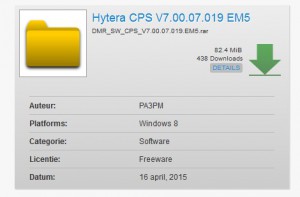
Die aktuellste Version runter laden, entpacken und installieren.
Im entpackten Verzeichnis findet ihr in der Datei SN.txt die Seriennummer die das Programm benötigt.
Das Ganze natürlich auf eigene Gefahr da auf der Seite nicht unbedingt immer die von Hytera freigegebenen Versionen zu finden sind. Die aktuell freigegebene Version bekommt man über dem Händler seines Vertrauens.
In diesem Fall ist zumindest die Versionsnummer (auf dem Screenshot) die Selbe welche ich vom Händler bekommen habe.
Hier sieht man die von Hytera freigegebene Soft und Firmware:
http://www.hytera.com/productResources.htm?columnId=416&proId=256
Bedeutet aber nicht das es dann auch wirklich die Selbe ist welche auf der NL Seite angeboten wird. Des weiteren kann die Software dort auch von der Version für den europäischen Markt abweichen. Also am besten immer über dem Händler des Vertrauens beziehen.
Firmware Update:
Auch hier gilt auf eigene Gefahr, die aktuell freigegebene Version bekommt man über dem Händler seines Vertrauens.
- USB Treiber installieren falls noch nicht geschehen
- Firmwareinstallationssoftware (vom oben stehenden Link) auf dem PC installieren
- TRX ausschalten
- Schalter am USB Kabel auf DL stellen
- USB Kabel mit TRX und PC verbinden
- TRX einschalten, die Umrandung vom Knopf sollte rot leuchten
- Firmwareinstallationssoftware starten und den Anweisungen folgen
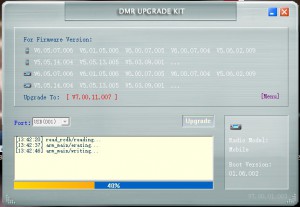
- Wenn die Firmware eingespielt ist dann den TRX ausschalten, USB Kabel entfernen und TRX vom Strom trennen, danach wieder mit dem Strom verbinden.
- Jetzt sollte man mit der CPS noch ein Backup der Einstellungen (CP) erstellen da sich ja die Firmware geändert hat und somit die alten Backups nicht mehr ohne weitere kompatibel sind.
- Falls ihr beim Beenden der Firmwareinstallationssoftware eine Fehler bekommt dann müsst ihr diese über den TASKMANAGER beenden.
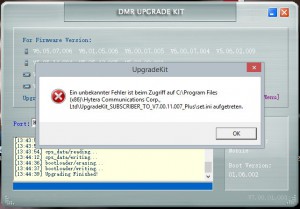
—-
An dieser Stelle noch vielen Dank an DO5RTA (Robert) für die “Starthilfe” 🙂